起始指令檔
您的實作小組可以設定業務處理助理 (BPA) 指令檔來逐步完成業務處理。設定指令檔之後,您可以使用下列任一方法來起始指令檔:
- 您可以在使用者偏好設定上定義「最愛指令檔」列表。然後,您就可以從側邊欄上的「常用指令檔」區域叫用任何指令檔。您也可以藉由按 Ctrl + Shift + 數字 (其中數字對應我的最愛列表中指令檔的相對位置) 來叫用前 9 個我的最愛指令檔中的任何一個。例如,如果您按 Ctrl+Shift+2,並已將「最愛指令檔」設定為開始自動付款和停止傳送行銷資訊;就會叫用停止接收行銷資訊指令檔。請注意,您鍵盤上的數字鍵無法用來實作此功能。
- 您可以藉由參考指令檔導覽選項類型的導覽選項,設定讓功能表項目啟動指令檔。
- 系統會建立待辦事項來指出需要注意的任務 (例如,發生錯誤的帳單、沒有帳單週期的帳戶等)。使用者不需要協助,即可完成其中許多任務。不過,您可以設定系統在使用者選取待辦事項時自動啟動指令檔。例如,請考慮下列待辦事項:反白標示因郵寄地址無效而發生錯誤的帳單。您可以設定讓系統在此待辦事項被選取時執行指令檔。此指令檔可能會提示使用者先更正客戶的預設郵寄地址,再重新完成帳單。如需詳細資訊,請參考啟動待辦事項時執行指令檔。
- 您可以指示指令檔應該在進入系統時啟動。此功能可讓外部系統啟動系統並立即啟動指令檔。
- 下列快速鍵會讓某個互動式功能表顯示:
-
Ctrl+Alt+Q
-
Ctrl+Shift+S
-
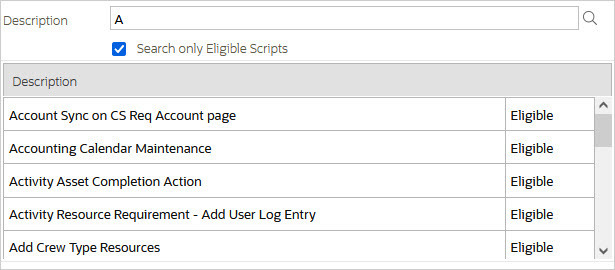
此功能表可讓您使用指令檔描述中的任何一個字來搜尋指令檔。請注意,如果您已開啟僅搜尋適用指令檔,您的搜尋就會限定為適用指令檔。請注意,系統會在此區段中顯示方格中每個指令檔為適用還是不適用的指示。
您可以從此區域中按一下指令檔來起始該指令檔。
起始指令檔時,此功能表會關閉且物件顯示區域會下移來為指令檔區域騰出空間。
備註:保護指令檔。系統只會顯示允許使用者執行的指令檔。如需詳細資訊,請參考保護指令檔執行。
備註:自訂指令檔區域。藉由使用高度步驟類型,可將個別指令檔設定為使用比標準指令檔區域更多或更少的指令檔區域。您也可以將指令檔設定為隱藏整個指令檔區域。
指令檔區域中的資訊會引導您完成所選業務處理中的步驟 (請注意,指令檔區域中顯示的資訊是由您的實作小組所控制)。
下列各點指出所有指令檔都通用的實用資訊:
- 讓焦點回到指令檔區域。通常在執行指令檔期間,焦點會從指令檔區域移至頁面的另一個區段。例如,您可能需要為要新增的記錄填寫資料。當您準備好回到指令檔區域時,您可以按 Ctrl+Shift+F,而不使用滑鼠來回到該區域。焦點會讓您回到第一個可用的輸入欄位,或如果沒有任何輸入欄位可用,則回到「預設」按鈕。
- 「繼續」按鈕。指令檔中的許多步驟都會要求您在準備好重新開始指令檔時按一下繼續按鈕。例如,步驟可能會要求您確認客戶的自動付款資訊,然後在您準備好讓指令檔重新開始時按一下繼續。您可以不使用滑鼠來按一下此按鈕,而是按 Ctrl+Shift+C。
- 選取的按鈕變更顏色。當您按一下指令檔區域中的某個按鈕時,選取的按鈕會變更顏色,以便您可以輕鬆看見所選取的選項。
快速路徑:請參閱指令檔概要,以取得指令檔的詳細資訊。
備註:您可以隨時按一下指令檔區域右上角的紅色 X 按鈕 (或按 Ctrl+Shift+X) 來中止指令檔。
